Überblick
Der Baustein Decrypt entschlüsselt einen String mit einem gegebenen Algorithmus. Der Baustein verwendet dabei das Padding Schema PKCS#7.
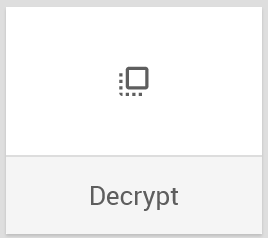
Den Baustein findest du unter: Workflow-Baukasten → DO → Helpers→ Cryptography
Beispiel
Der Workflow soll verschlüsselte Daten von einer externen Webanwendung empfangen und entschlüsseln.
Konfigurationsoptionen
Der Baustein hat folgende Konfigurationsoptionen:
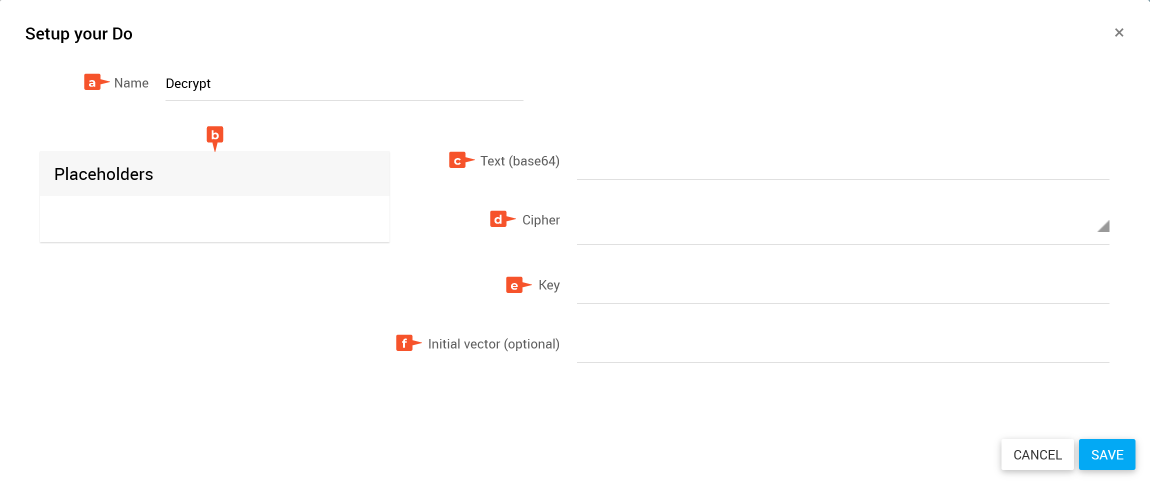
- Name: Bezeichnung des Bausteins
- Placeholders: Liste der verfügbaren Platzhalter
- Text: Definition des Strings, der entschlüsselt werden soll. Der String muss im Base64-Format kodiert sein und zuvor im Workflow bereitgestellt werden.
- Cipher: Definition des Verschlüsselungsverfahrens. Folgende stehen zur Wahl:
- AES-128-CBC
- AES-128-EBC
- AES-256-CBC
- AES-256-EBC
- Key: Definition des Schlüssels. Die maximale Schlüssellänge variiert je nach gewähltem Verschlüsselungsverfahren.
- Initial vector (optional): Optionale Definition eines Initialisierungsvektors (IV) als zusätzlichen Schutz
Output des Bausteins
Im weiteren Verlauf des Workflows steht dir der entschlüsselte String als Platzhalter zur Verfügung.
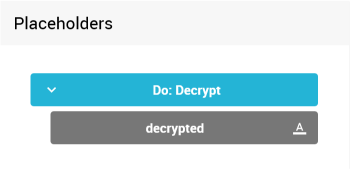
Decrypt konfigurieren
- Öffne den Konfigurationsdialog des Bausteins über mehr → edit.
- Gib im Feld Name eine treffende Bezeichnung ein.
Zum Beispiel: „Decrypt Benutzerdaten“ - Ziehe den zu entschlüsselnden String aus den Placeholders in das Feld Text.
- Wähle in Cipher das Verschlüsselungsverfahren aus.
- Gib einen Schlüssel im Feld Key ein oder ziehe einen entsprechenden String aus den Placeholders hinein.
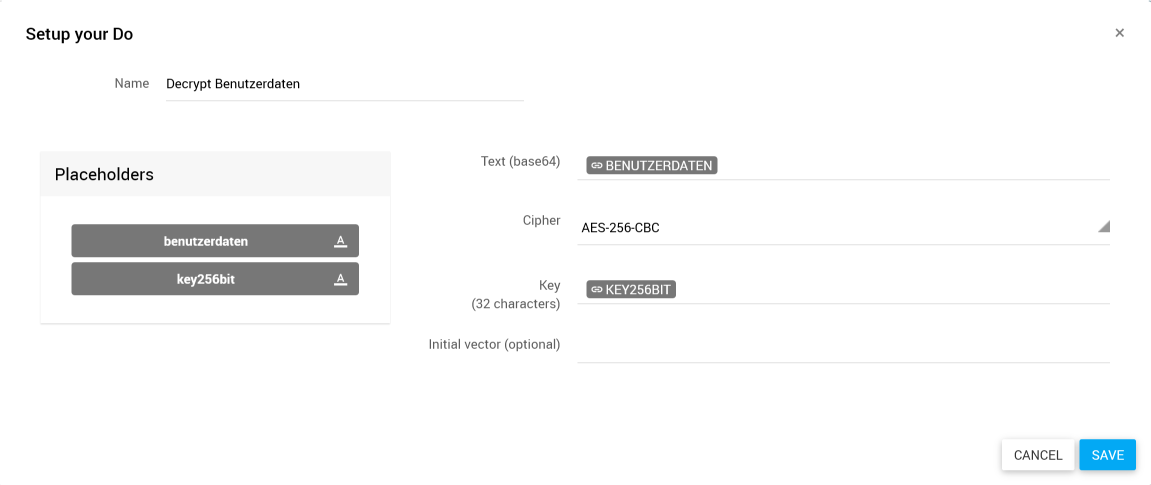
- Gib optional einen Initialisierungsvektor im Feld Initial vector ein oder ziehe einen entsprechenden String aus den Placeholders hinein.
- Klicke auf SAVE.
✓ Der Baustein ist konfiguriert.